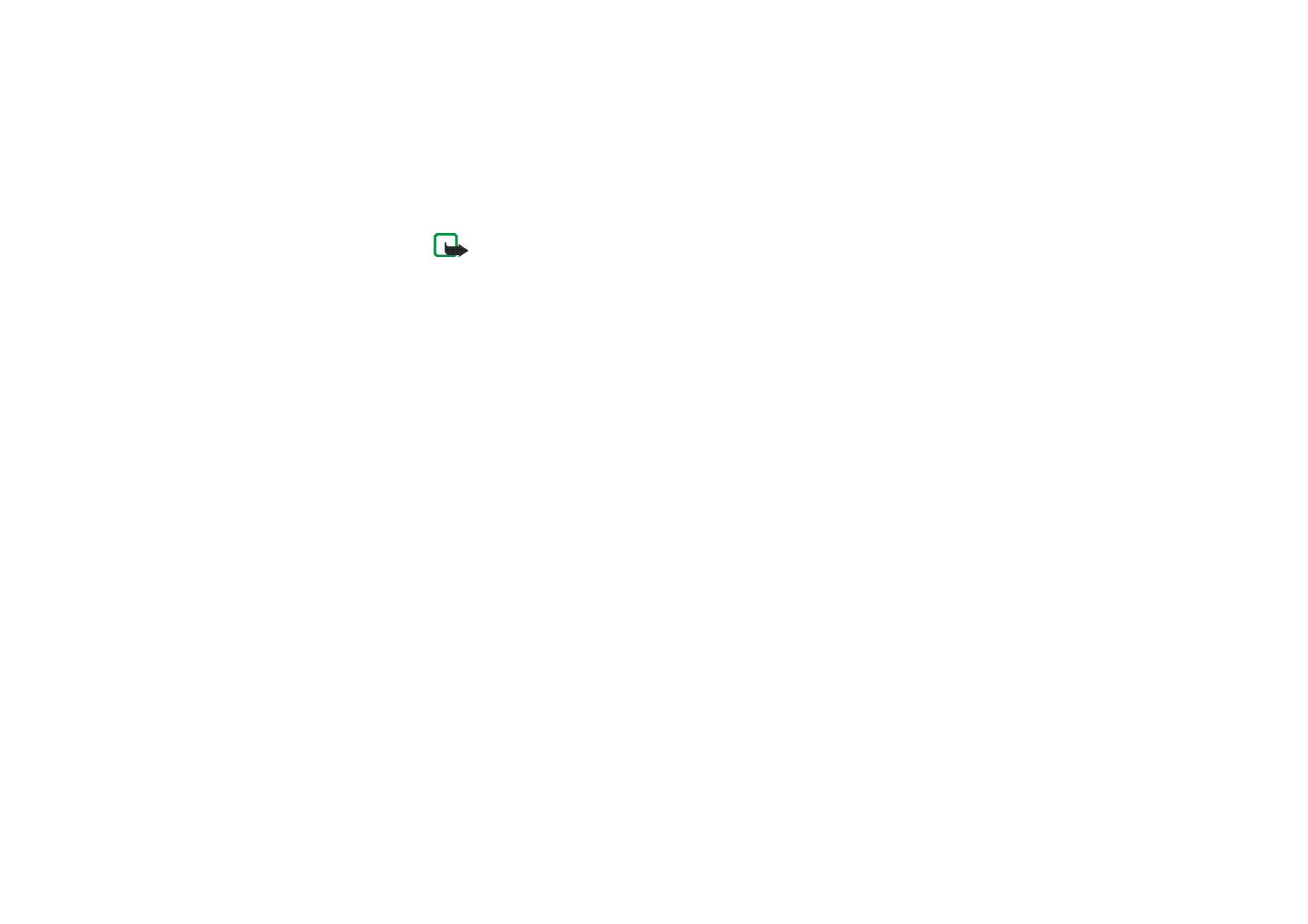
Escritura y envío de mensajes multimedia
Para definir los ajustes para el envío de mensajes multimedia, véase
Ajustes de
mensajes multimedia
en la página
98
. Si desea obtener información sobre la
disponibilidad del servicio multimedia o suscribirse a él, póngase en contacto con
su operador de red o proveedor de servicios.
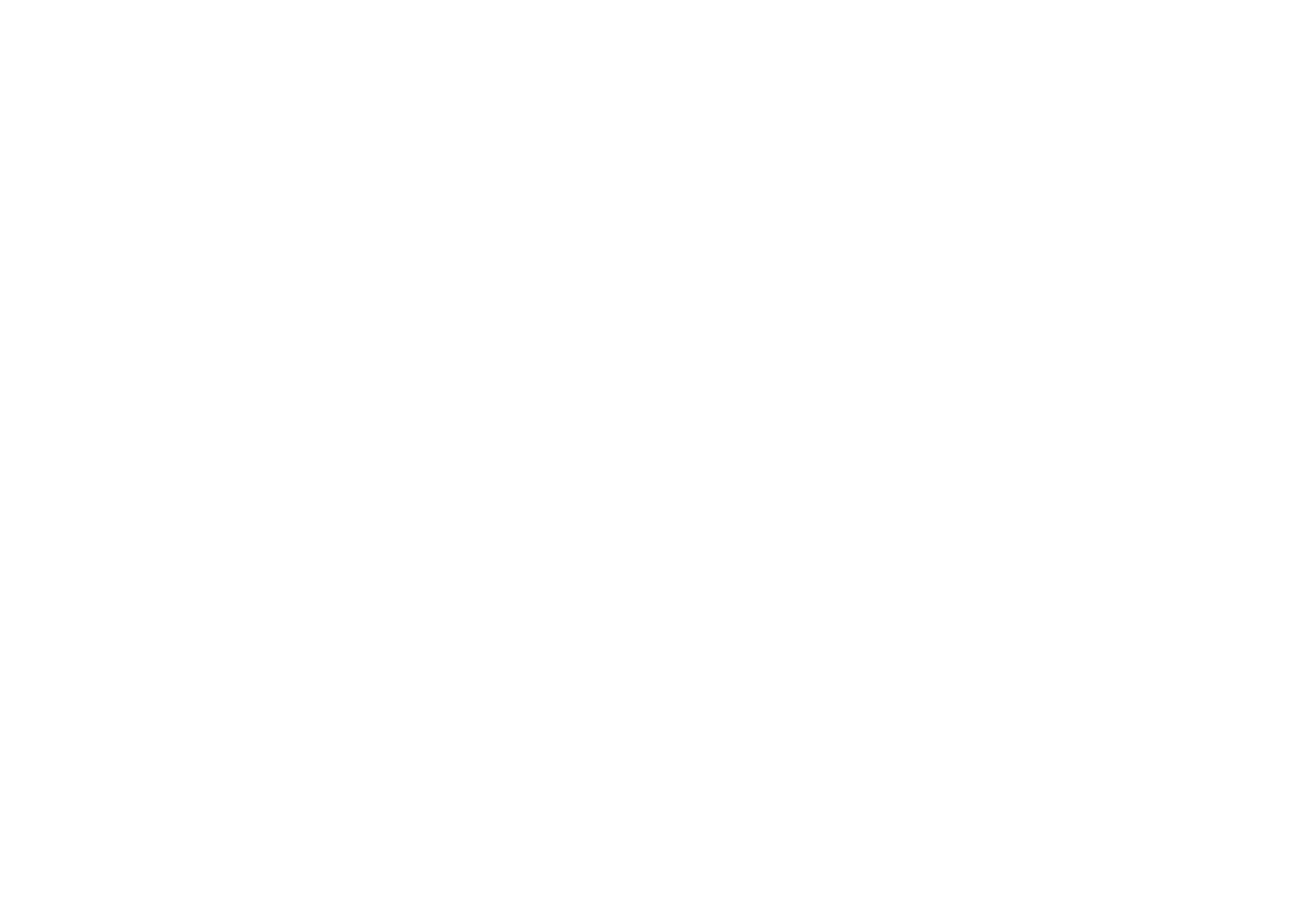
Funciones
de m
enú
75
Copyright
©
2004 Nokia. All rights reserved.
1. Pulse
Menú
y seleccione
Mensajes
,
Mensajes multim.
y
Crear mensaje
.
2. Introduzca un mensaje. Véase
Escritura de texto
en la página
52
.
• Para insertar un archivo en el mensaje, pulse
Opcs.
, seleccione
Insertar
y la
opción deseada. Aparece la lista de carpetas disponibles en el menú
Galería
.
Abra la carpeta específica, desplácese hasta el archivo deseado, pulse
Opcs.
y seleccione
Insertar
. Se indica el archivo adjunto con el nombre de archivo
en el mensaje.
• El teléfono admite el envío y recepción de mensajes multimedia que
contengan varias páginas ('diapositivas’). Para insertar una diapositiva en el
mensaje, pulse
Opcs.
, seleccione
Insertar
y
Diapositiva
. Cada diapositiva
puede contener texto, una imagen o un archivo de sonido.
• Para mover la parte de texto al principio o al final del mensaje, pulse
Opcs.
y
seleccione
Texto superior
o
Texto inferior
.
• Si el mensaje contiene varias diapositivas, puede abrir la que desee
pulsando
Opcs.
y seleccionando
Diapo. anterior
,
Diapo. siguiente
o
Lista
diapositivas
.
• Para definir el intervalo entre diapositivas, pulse
Opcs.
y seleccione
Temporiz. diapos.
• Para insertar un nombre de la
Guía
, pulse
Opcs.
, seleccione
Más opciones
,
Insertar contacto
y desplácese al nombre deseado y selecciónelo.
• Para insertar un número, pulse
Opcs.
, seleccione
Más opciones
e
Insertar
número
. Introduzca el número o búsquelo en la
Guía
y pulse
Aceptar
.
3. Para ver el mensaje antes de enviarlo, pulse
Opcs.
y seleccione
Vista previa
.
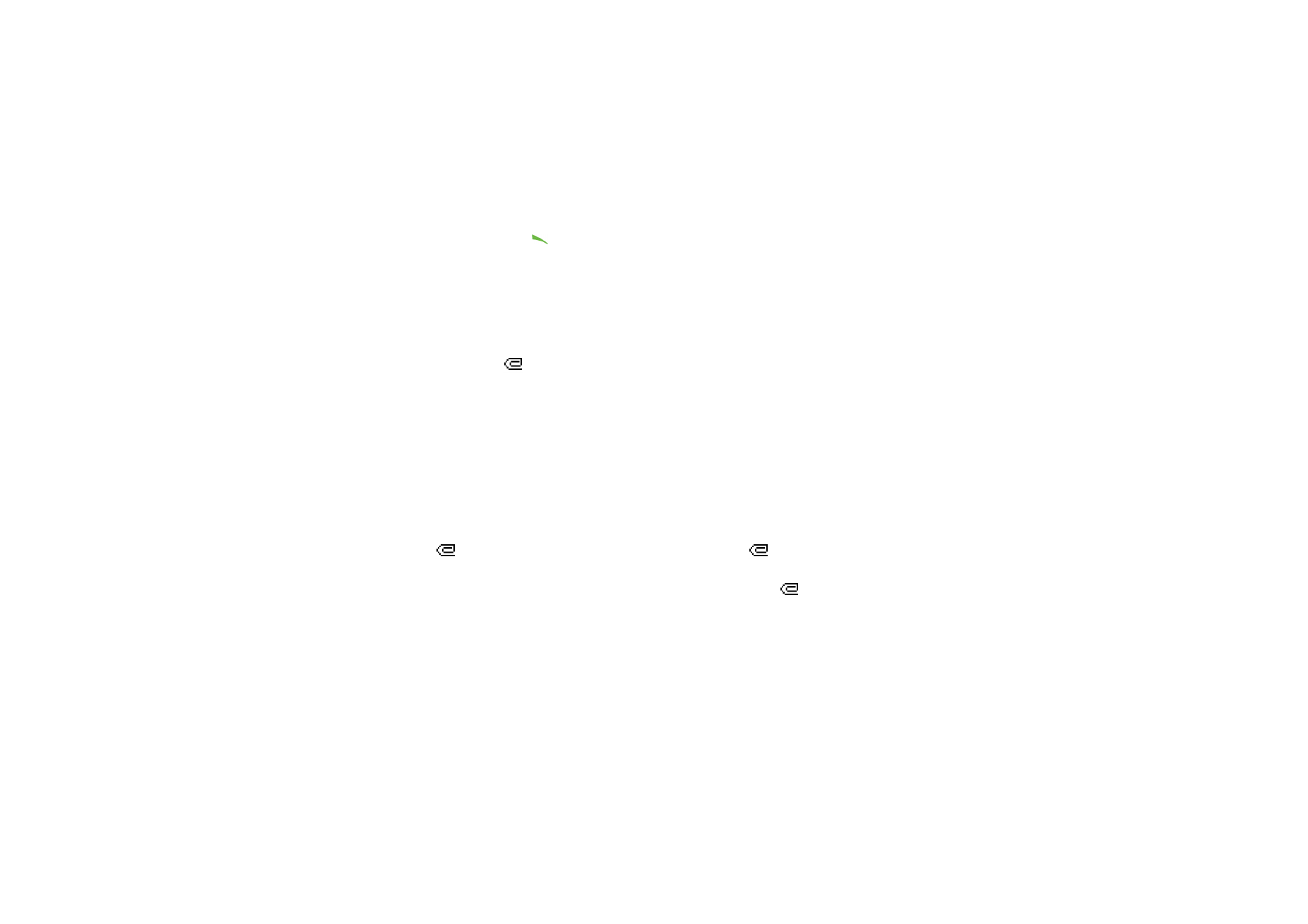
Copyright
©
2004 Nokia. All rights reserved.
76
4. Pulse
Enviar
o
para enviar el mensaje, o pulse
Opcs.
y seleccione
Enviar a
correo
o
Enviar a varios
.
5. Introduzca el número de teléfono (o la dirección de correo electrónico) del
destinatario o búsquelo en la
Guía
. Pulse
Aceptar
y el mensaje pasará a la
carpeta
Buzón de salida
para su envío.
Se tarda más en enviar un mensaje multimedia que un mensaje de texto
normal. Mientras se envía el mensaje multimedia, aparece el indicador
animado
y podrá utilizar otras funciones del teléfono. Si se produce una
interrupción durante el envío del mensaje, el teléfono intentará reenviarlo más
veces. Si no lo consigue, el mensaje permanecerá en la carpeta
Buzón de salida
y podrá intentar reenviarlo más tarde.
Los mensajes enviados se guardarán en la carpeta
Elemen. enviados
si el ajuste
Guardar mensajes enviados
está definido como
Sí
, véase
Ajustes de mensajes
multimedia
en la página
98
. No significa que el destinatario haya recibido el
mensaje.